Урок_4_Практичне завдання
GIF-анімація - це послідовність растрових графічних зображень (кадрів).
Весь набір кадрів зберігається в одному растровому графічному файлі в форматі GIF.
Використовується 2 види програмного забезпечення.
Створення набору кадрів можна виконувати в будь-якому растровому редакторі,
наприклад, MS Paint, який входить в стандартний пакет ОС MS Windows. Можна
використовувати і векторний графічний редактор.
Перетворення цього набору кадрів в GIF-анімацію - в спеціальному графічному
редакторі Конструкторі анімацій:
GIMP - безкоштовна
PivotStickfigureAnimator - безкоштовна (https://pivotanimator.net/)
Stykz - безкоштовна (http://www.stykz.net/)
Synfig - безкоштовна (http://synfig.org)
Можна використовувати online-сервіси, розташовані в мережі Інтернет:
https://gifius.ru/
http://gifovina.ru/
https://ru.toolson.net/
Ці сервіси безкоштовні і не
вимагають реєстрації.
Створення GIF-анімації
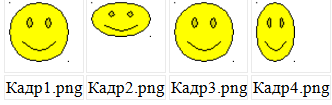
Хід роботи: 1. Створіть у папці свого класу в своїй особистій папці папку Анімація. За допомогою Головного меню (Кнопка Пуск на панелі завдань) запустіть
програму MS Paint. Встановіть розміри малюнка 150 × 150 точок. Намалюйте перший кадр анімації
і збережіть файл у папці Анімація в форматі PNG під ім'ям Кадр1. Створіть копію цього файлу і внесіть зміни в зображення. Збережіть другий
кадр під ім'ям Кадр2.png. Створіть таким же чином ще 2 файли:
Кадр3.png і Кадр4.png. Закрийте програму MS Paint. 2. Запустіть програму веб-браузер через Головне меню або за допомогою ярлика
на Робочому столі або на панелі завдань.Для запуску online-сервісу введіть в
адресному рядку браузера адресу http://gifovina.ru/ і натисніть клавішу Enter. Натисніть
кнопку Додати кадри з комп'ютера (В лівому верхньому кутку вікна). Знайдіть свою папку Анімація і
виберіть (вкажіть) все створені вами кадри для анімації (Кадр1.png, Кадр2.png,
Кадр3.png, Кадр4.png). Кадри можна додавати по одному або відразу всією групою. Встановіть розмір анімації 150 × 150. Визначте кадрів 0,3 сек (переміщенням
бігунка або написати).Ефекти не додаємо! Натисніть кнопку Готово. В вікні Результат можна побачити отриману анімацію. Якщо результат вас
влаштовує, то натисніть кнопку Завантажити і збережіть отриманий файл в свою
папку Анімація. Для редагування анімації закрийте вікно Результат і змініть ті
параметри, які вам не сподобалися: швидкість (тривалість кадрів), розмір,
кількість кадрів. Відкрийте отриманий файл за
допомогою браузера.Створити кадри для анімації за допомогою програми MS Paint
Створювати GIF-анімацію з
послідовності кадрів за допомогою online-сервісу Гіффовіна.